Windows 11 23H2: Cómo descargar la ISO oficial
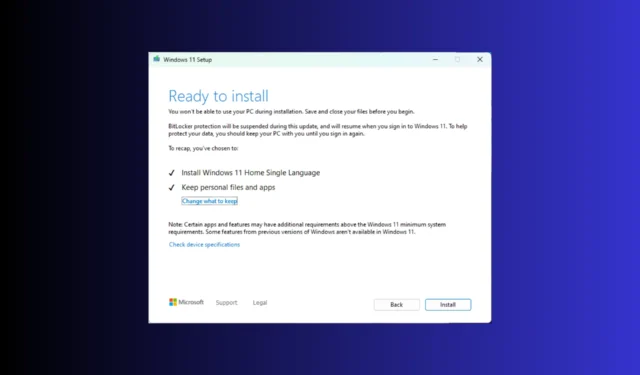
Microsoft normalmente lanza una actualización importante de la versión de Windows a finales de septiembre u octubre de cada año. La actualización principal de este año, Windows 11 23H2, estaba lista para ser lanzada, pero se retrasó cuando el gigante tecnológico lanzó la actualización Moment 4, KB5030310, para Windows 11 22H2.
Sin embargo, si desea descargar Windows 11 23H2 y disfrutar de las nuevas funciones antes que los demás, ¡esta guía puede ayudarle!
¿Qué tamaño tiene la descarga de Windows 11 23H2?
Por lo general, el tamaño del archivo de instalación de una actualización de Windows es de aproximadamente 3 a 4 GB, pero el tamaño del archivo ISO de Windows 11 23H2 es de aproximadamente 6,1 GB.
¿Cómo descargo Windows 11 23H2?
Antes de continuar con los pasos detallados para descargar el archivo ISO de Windows 11 23H2, asegúrese de realizar estas comprobaciones:
- Verifica si tienes una conexión a Internet estable.
- Si actualiza su computadora desde una versión anterior, asegúrese de que tenga hardware nuevo y cumpla con los requisitos del sistema del sistema operativo.
- Presione Windows+ Ipara abrir Configuración > Actualización de Windows > Buscar actualizaciones para asegurarse de que la actualización de funciones KB5030310 esté instalada en su computadora.
- Si no está seguro de instalar la actualización en la computadora principal, intente usar una máquina virtual con Windows 11 .
1. Únase al programa Windows Insider
- Presione Windows+ Ipara abrir la aplicación Configuración .
- Vaya a Privacidad y seguridad, seleccione Diagnóstico y comentarios .
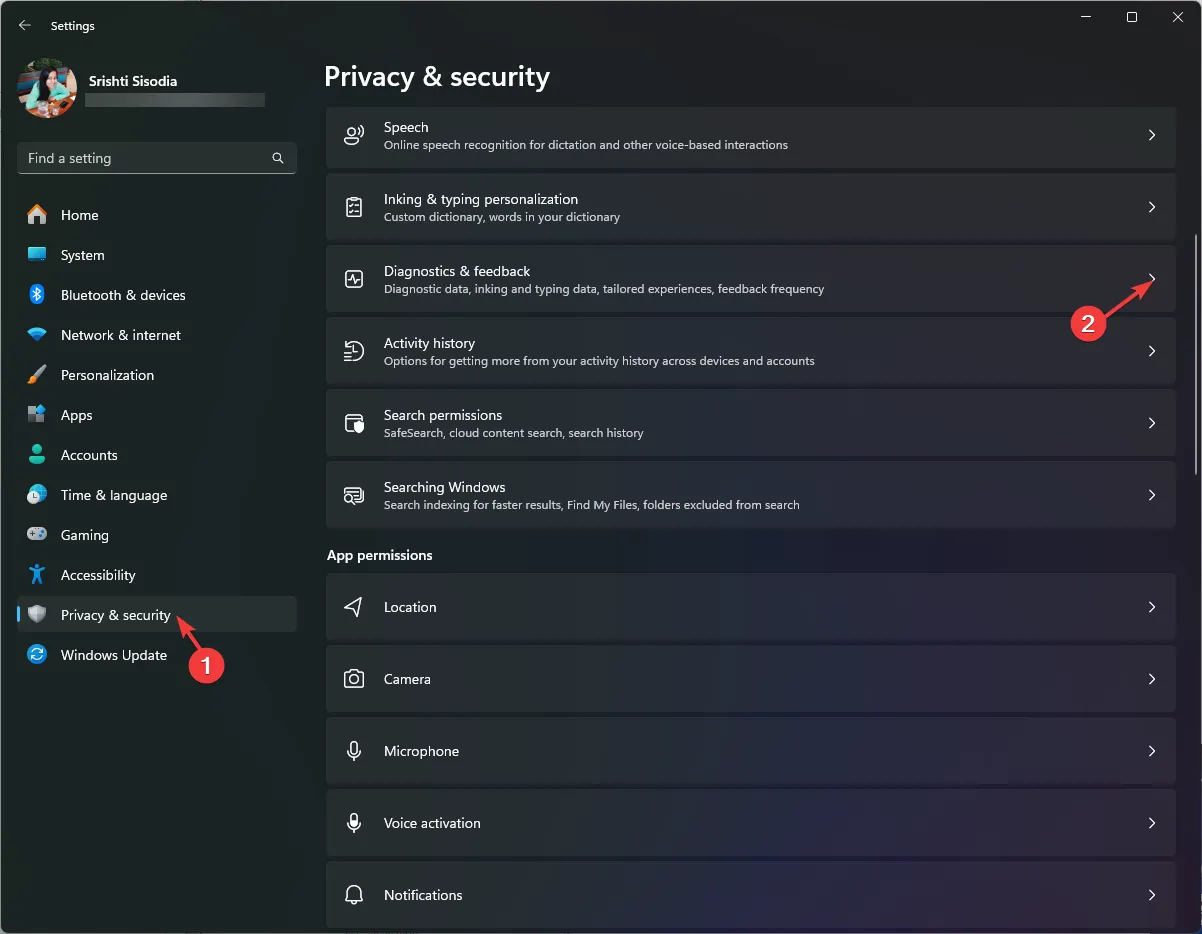
- Active el interruptor para Enviar datos de diagnóstico opcionales .
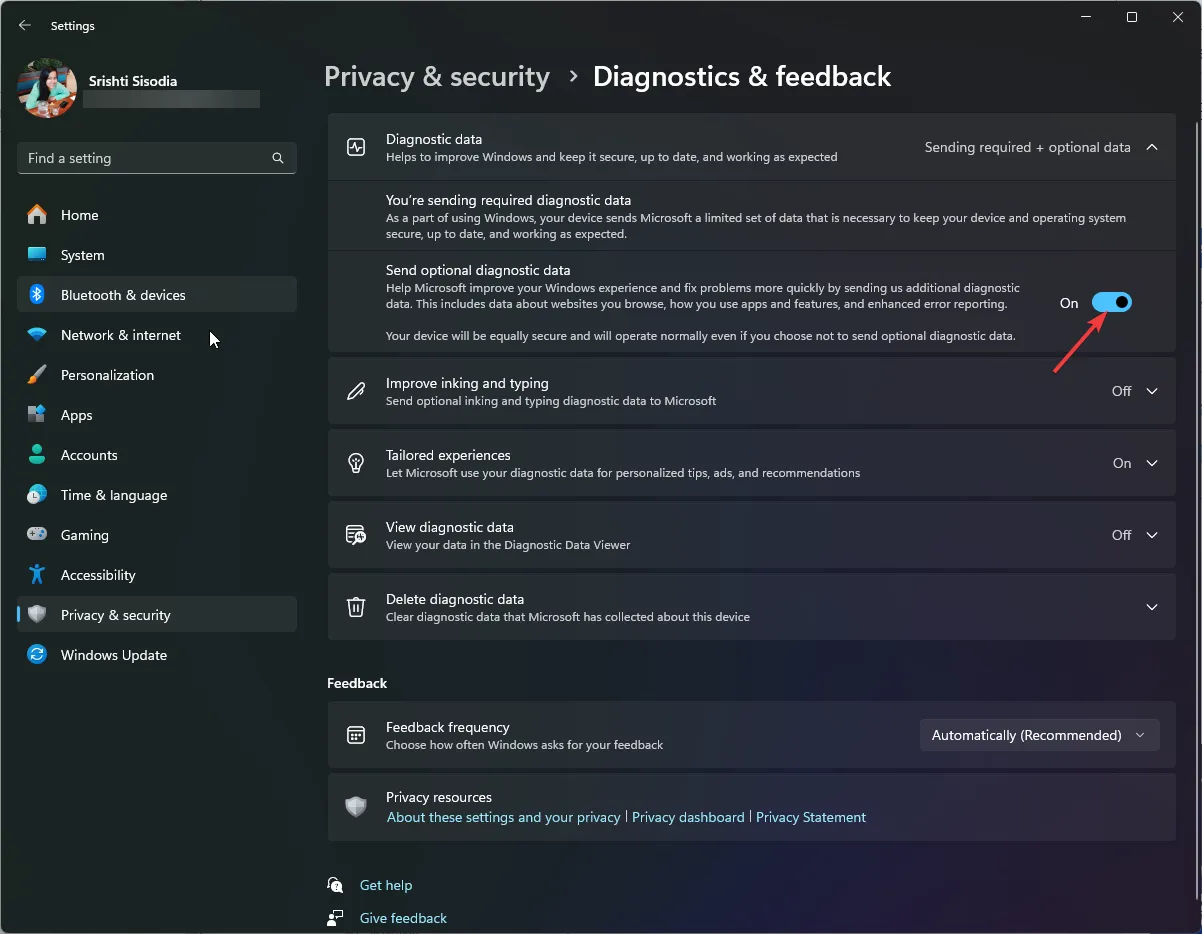
- Vaya a Windows Update y luego haga clic en Programa Windows Insider .
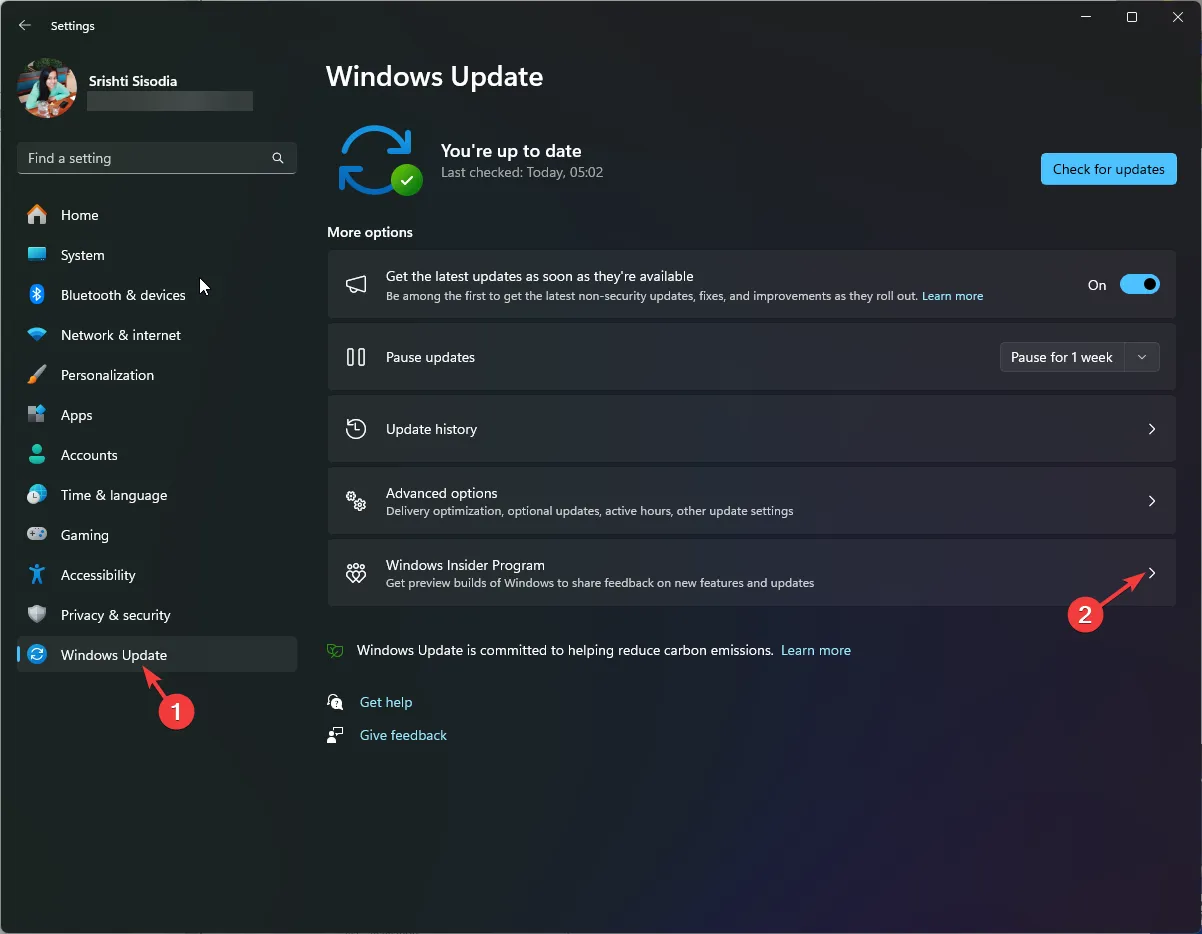
- Busque Únase al programa Windows Insider y haga clic en Comenzar .
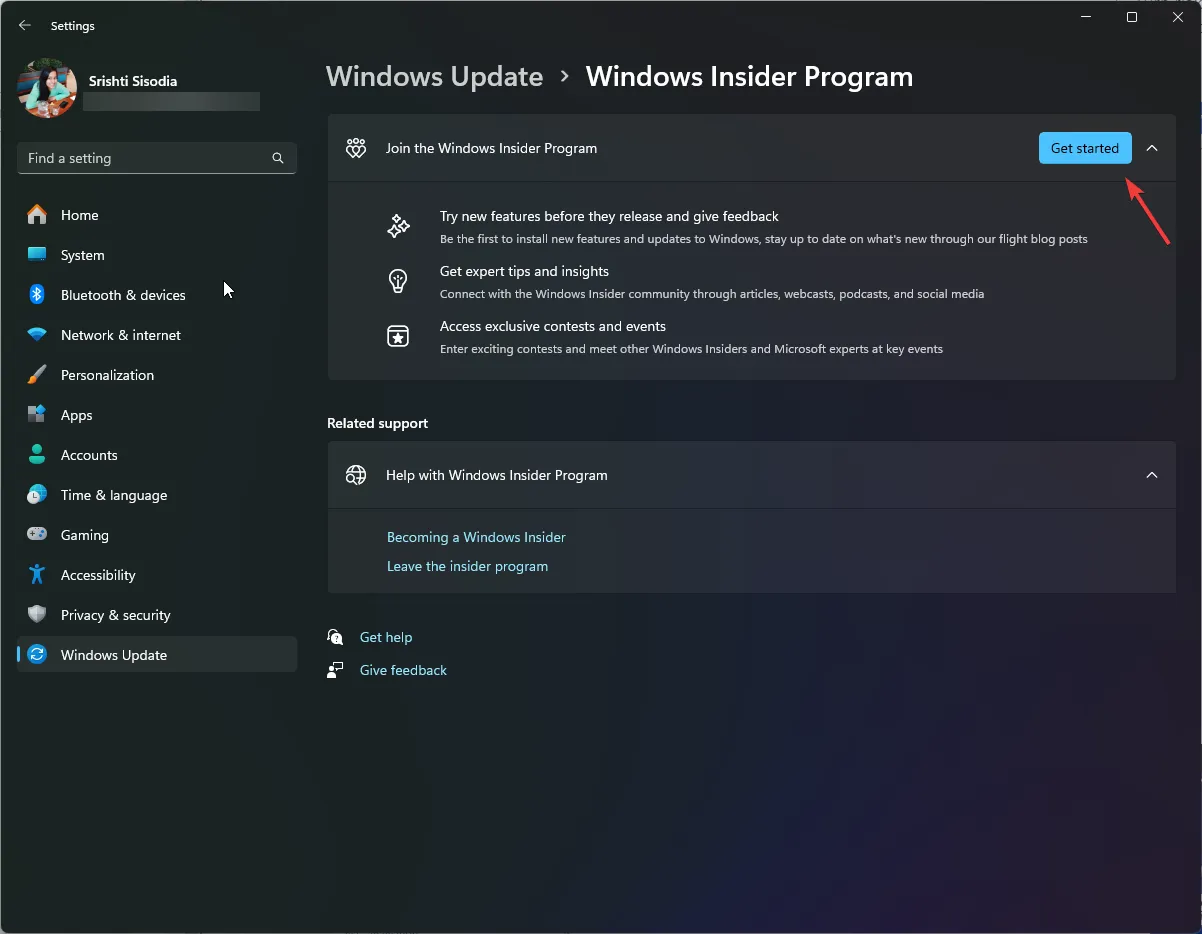
- En Vincular una cuenta para unirse a la ventana del programa, haga clic en la opción Vincular una cuenta .
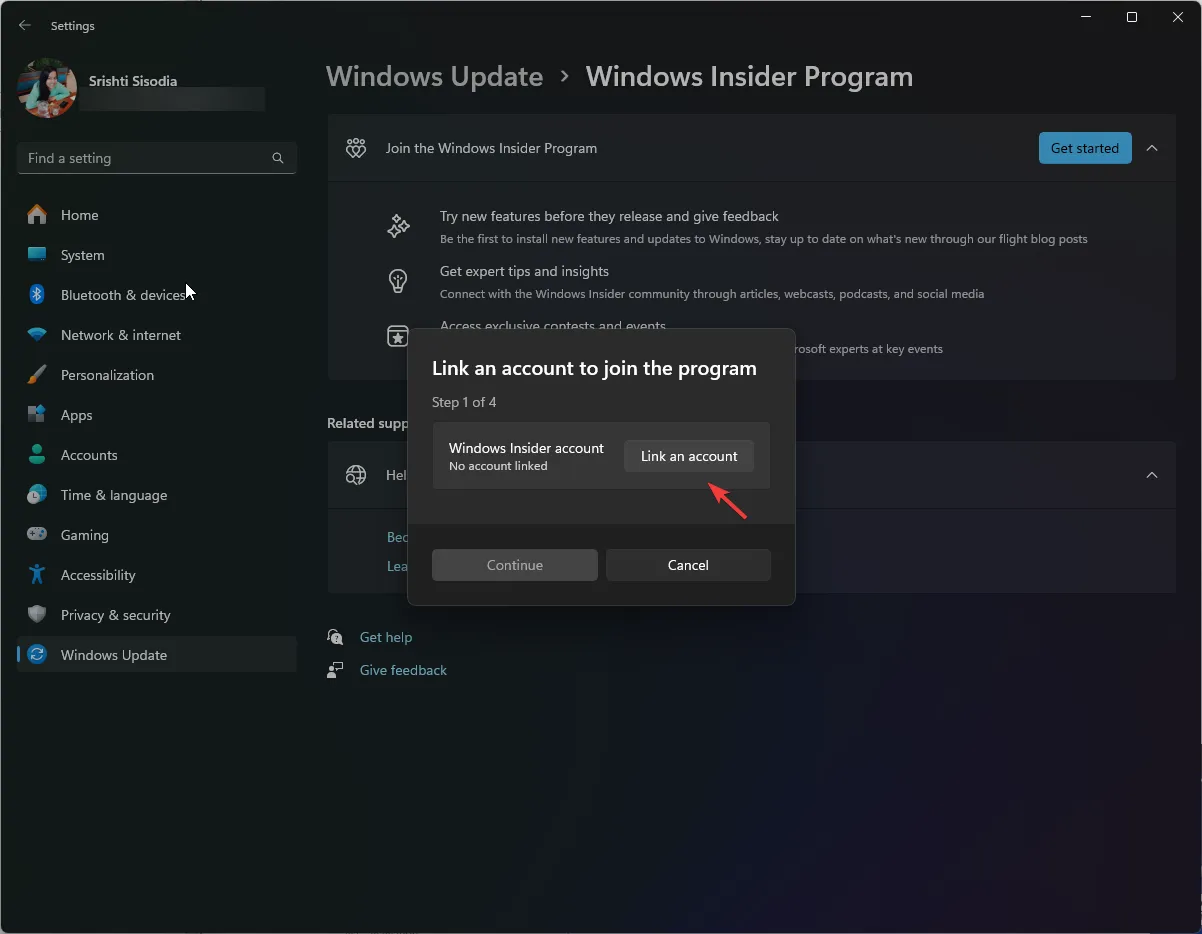
- Elija una cuenta y haga clic en Continuar .
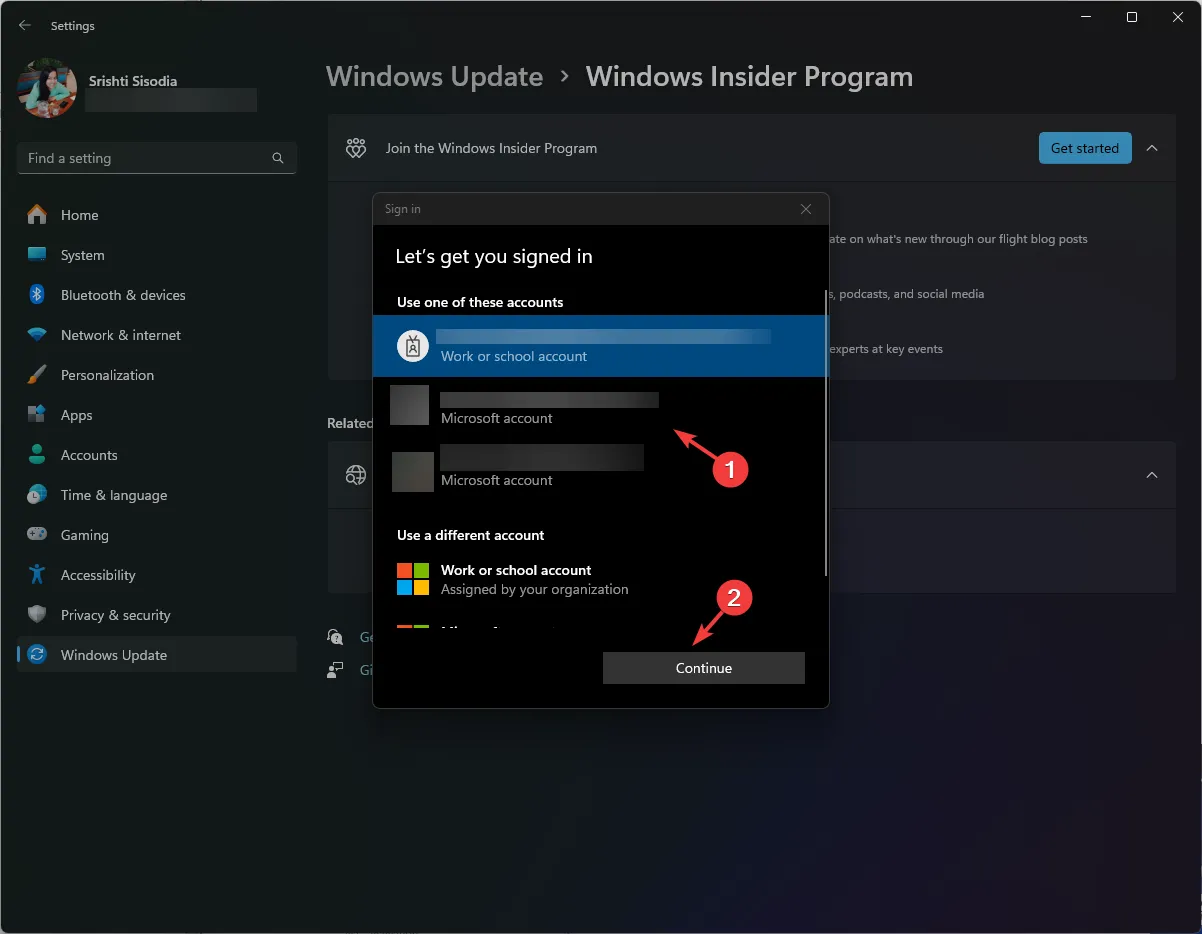
- Haga clic en Continuar en la página siguiente.
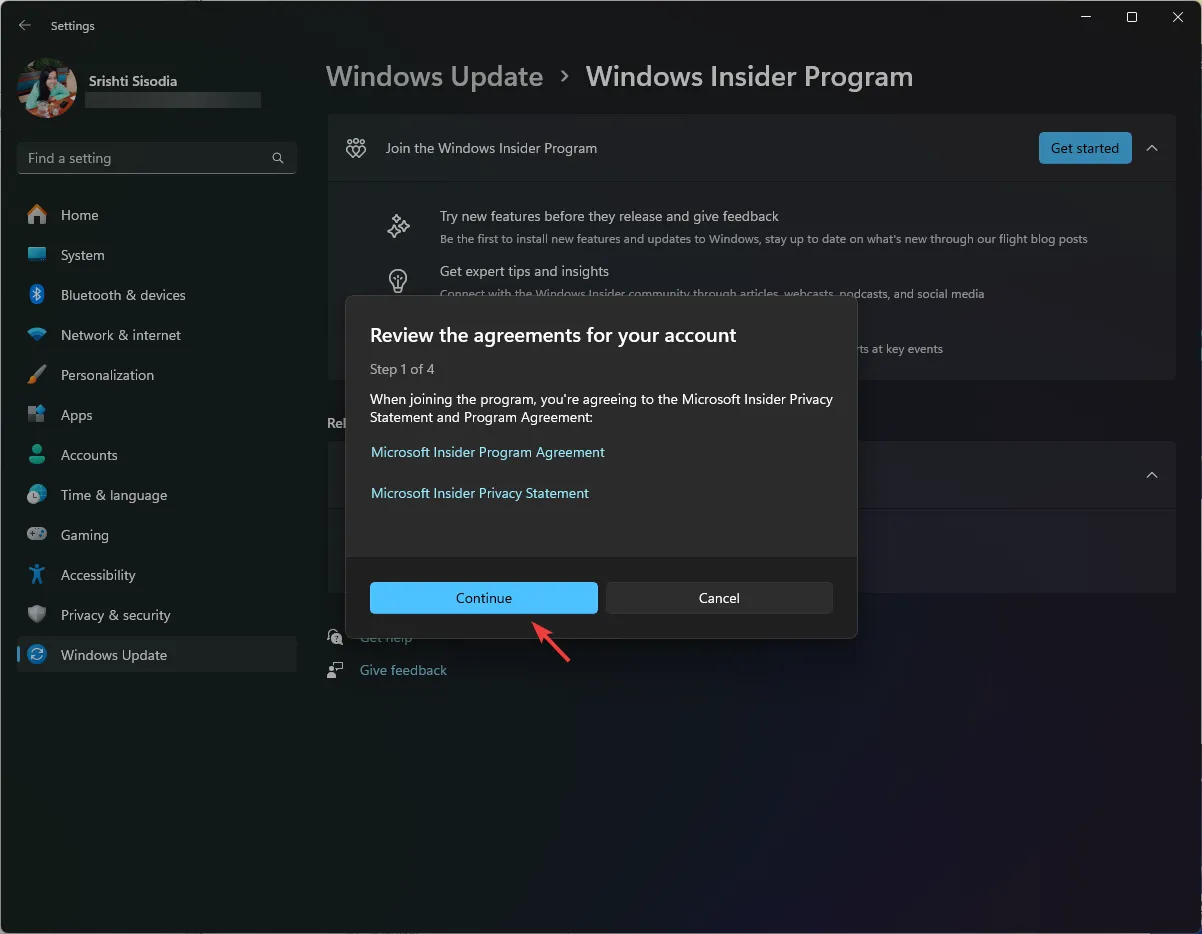
- En la ventana Elija su canal Insider, obtendrá cuatro opciones: Canary Channel , Dev Channel, Beta Channel y Release Preview; seleccione Vista previa de la versión y haga clic en Continuar.
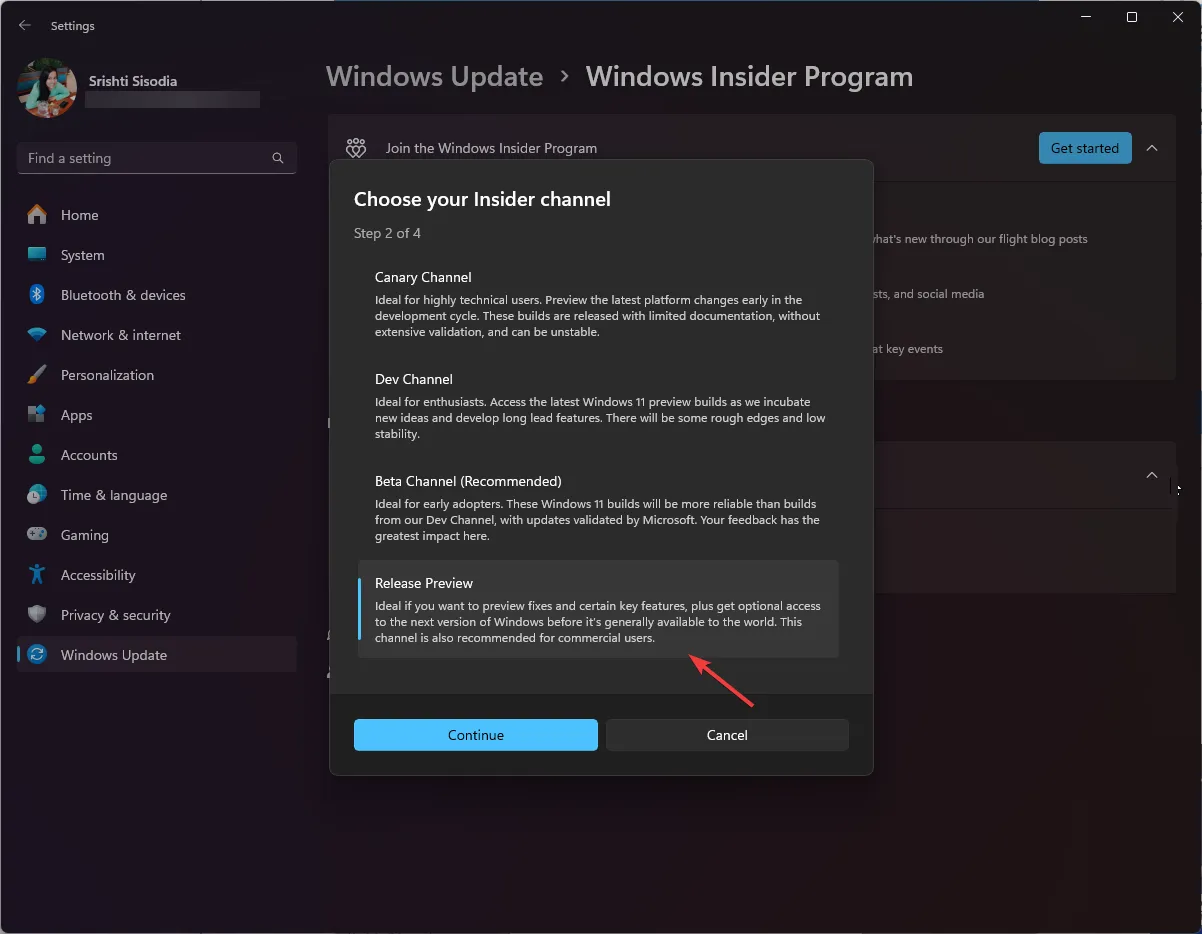
- Haga clic en Reiniciar ahora para completar el proceso.
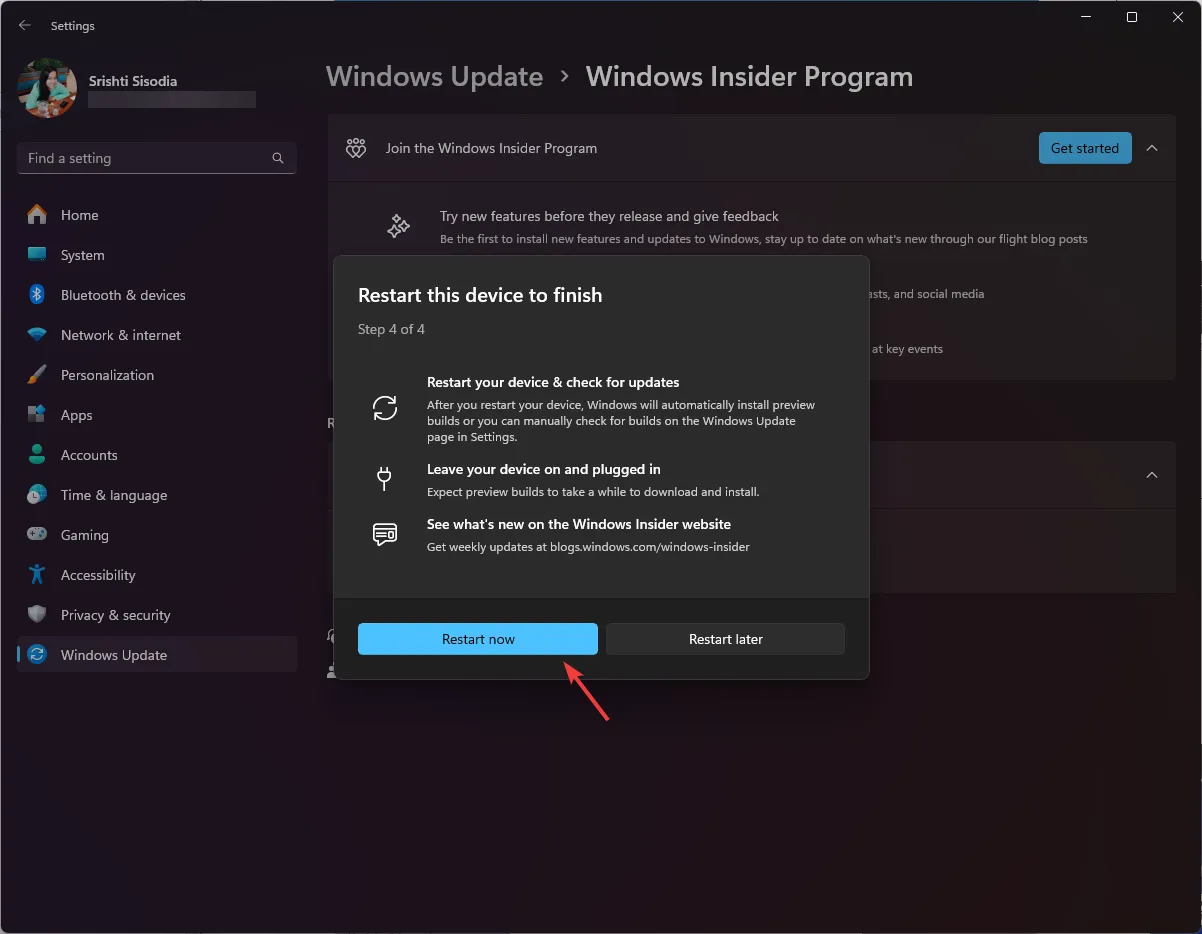
Antes de reiniciar su PC, asegúrese de haber guardado todo su trabajo.
2. Descargue el archivo ISO
- Vaya a la página de descargas de Windows Insider Preview y haga clic en el icono Iniciar sesión .
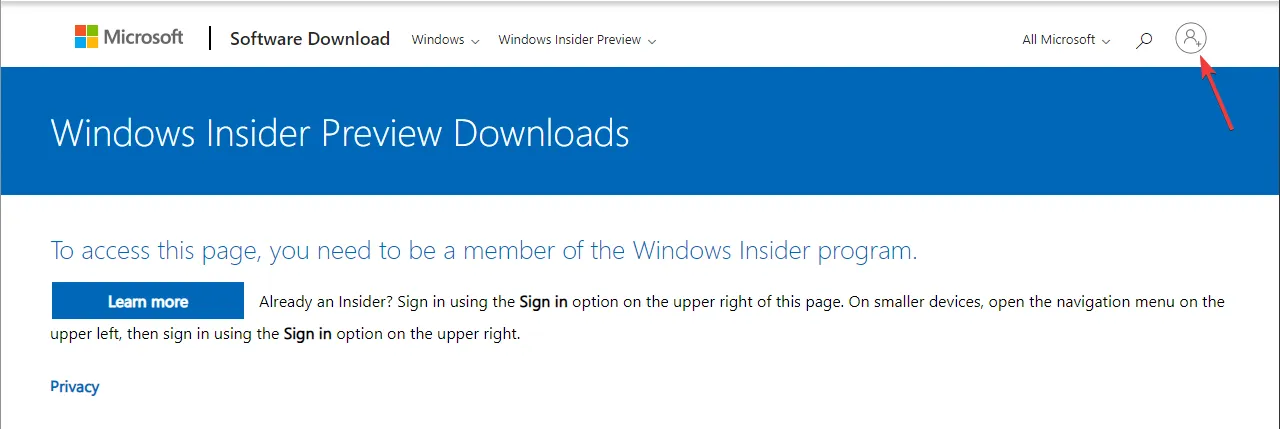
- Ingrese las credenciales de su cuenta registrada de Microsoft.
- En la página del programa Windows Insider, busque Seleccionar edición en el menú desplegable y seleccione Vista previa de Windows 11 Insider (canal de vista previa de lanzamiento) – Compilación 22631 .
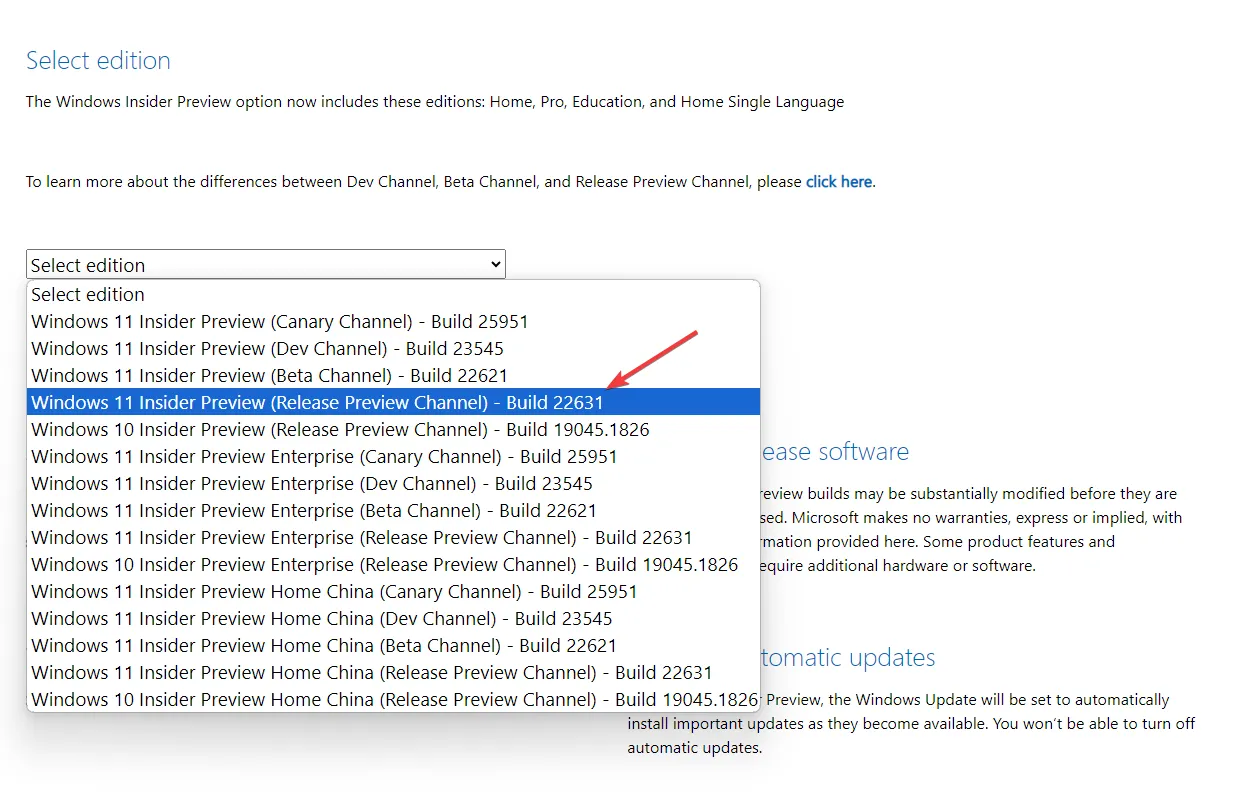
- Haga clic en Confirmar.
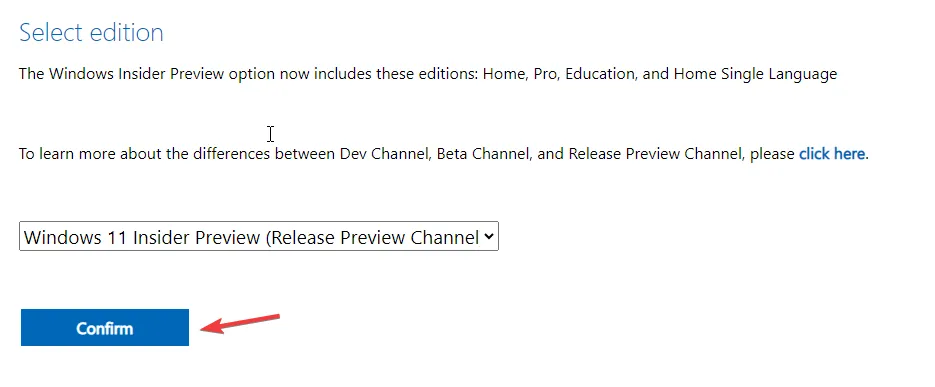
- Para la opción Seleccionar el idioma del producto, elija un idioma y haga clic en Confirmar .
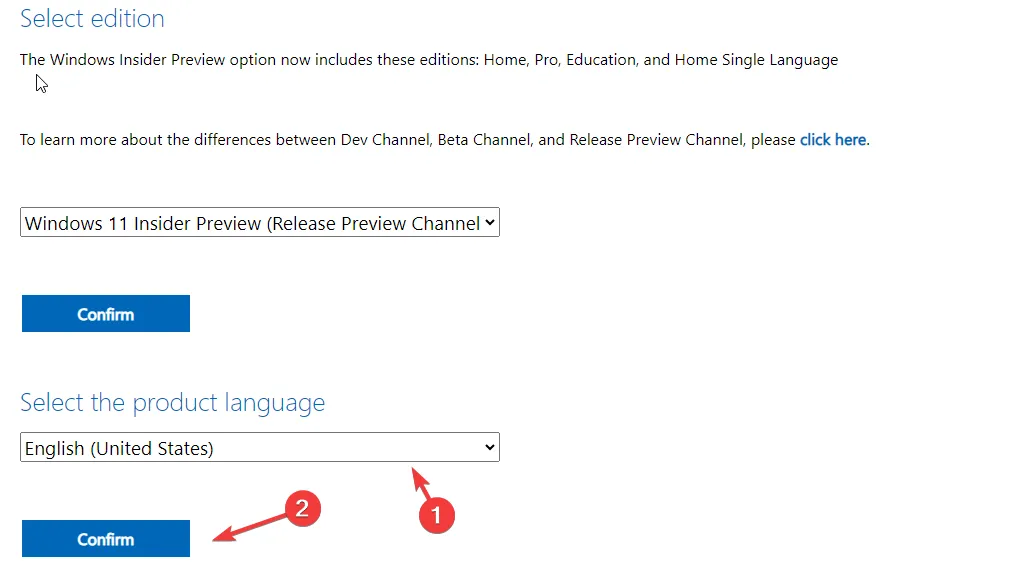
- A continuación, obtendrá un botón Descargar de 64 bits ; haga clic en él para obtener el archivo ISO de Windows 11 23H2 en su computadora.
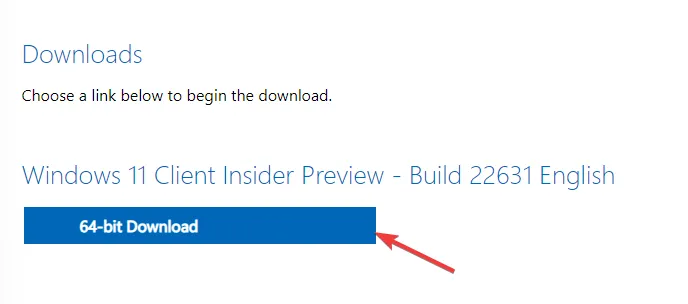
- El archivo tiene un tamaño de 6 GB, por lo que puede tardar algún tiempo, ya que depende de la conexión a Internet, la velocidad de procesamiento de su computadora y su ubicación en relación con el servidor host. Para obtener más información al respecto, lea esta guía.
Actualmente, la versión de lanzamiento de Windows 11 23H2 solo está disponible en la versión de 64 bits, por lo que si tiene x86, no continúe con estos pasos.
¿Cómo instalo Windows 11 23H2?
Antes de continuar con estos pasos para realizar una instalación limpia de la actualización de Windows 11, guarde todo su trabajo y cierre aplicaciones y ventanas innecesarias.
- Presione Windows + E para abrir el Explorador de archivos . Localice y haga clic derecho en el archivo de imagen ISO descargado y seleccione Montar.
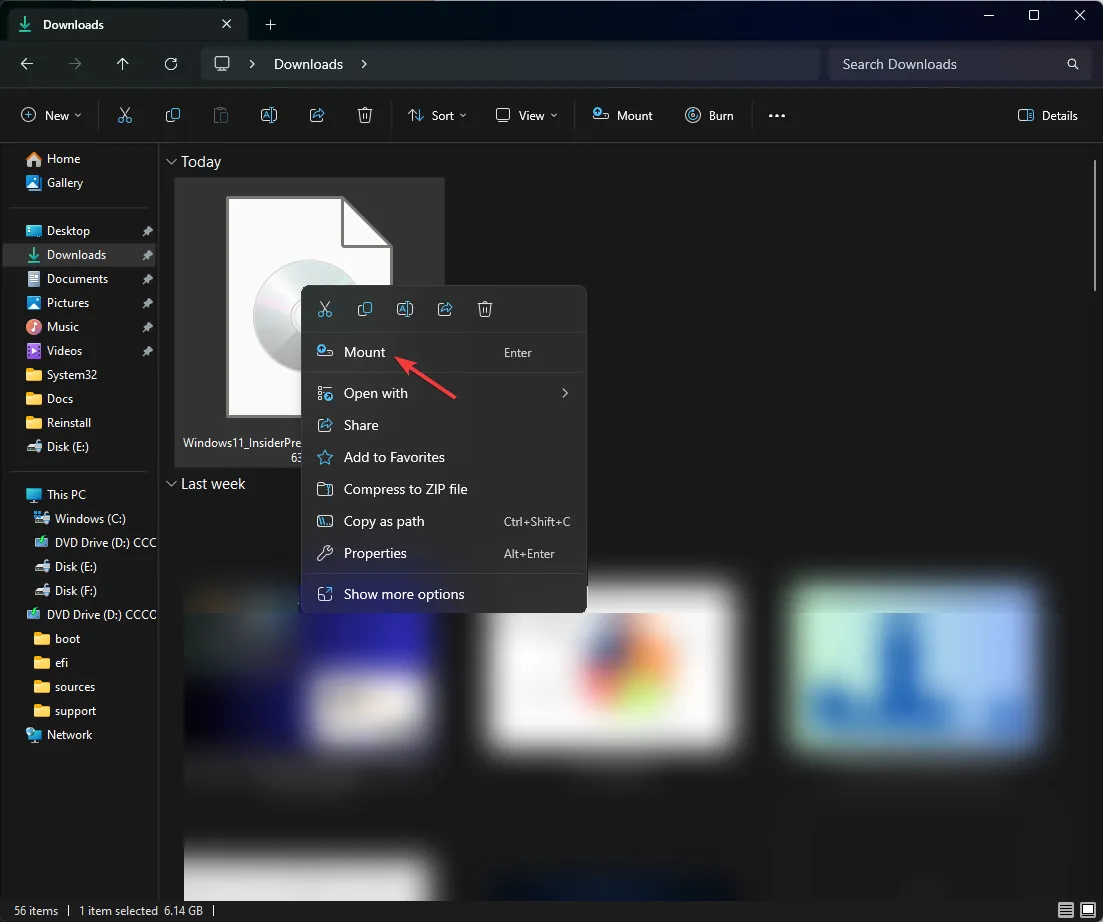
- Ahora, en la siguiente ventana, haga doble clic en setup.exe para iniciar el asistente de configuración.
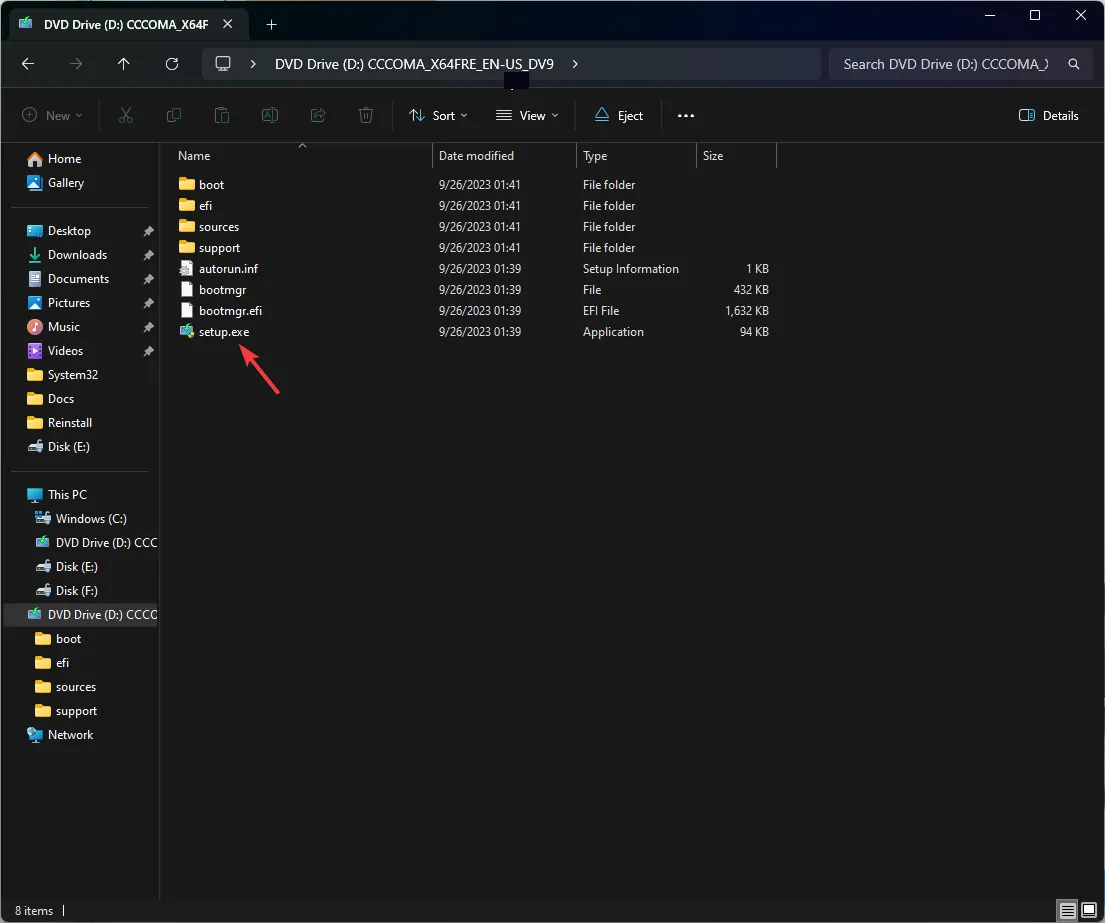
- En el asistente de instalación de Windows 11, haga clic en Siguiente .
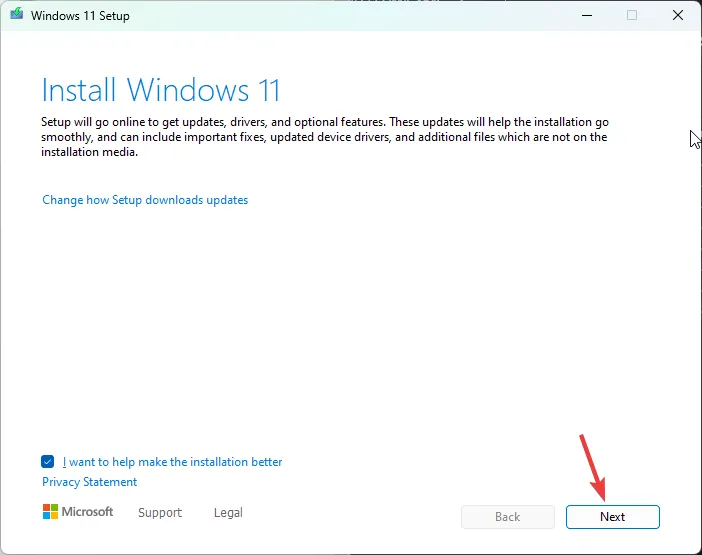
- En la página de términos de licencia, haga clic en Aceptar.
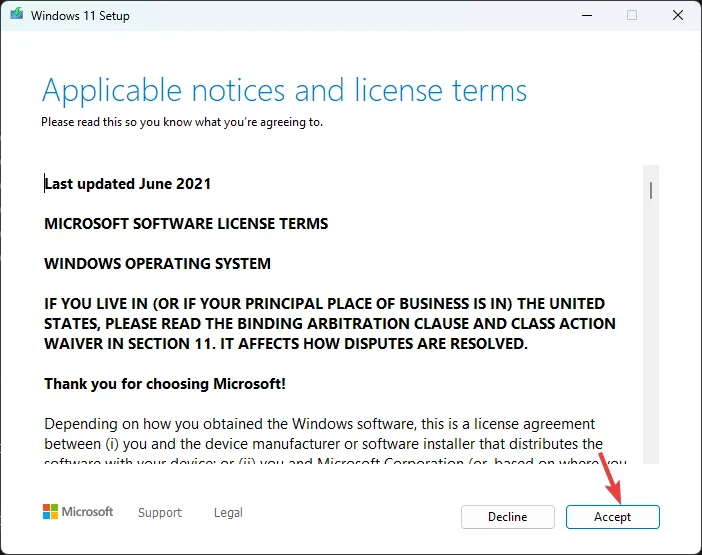
- El asistente de configuración ahora obtendrá las actualizaciones; espera unos minutos.
- A continuación, en la página Listo para instalar, haga clic en Instalar .
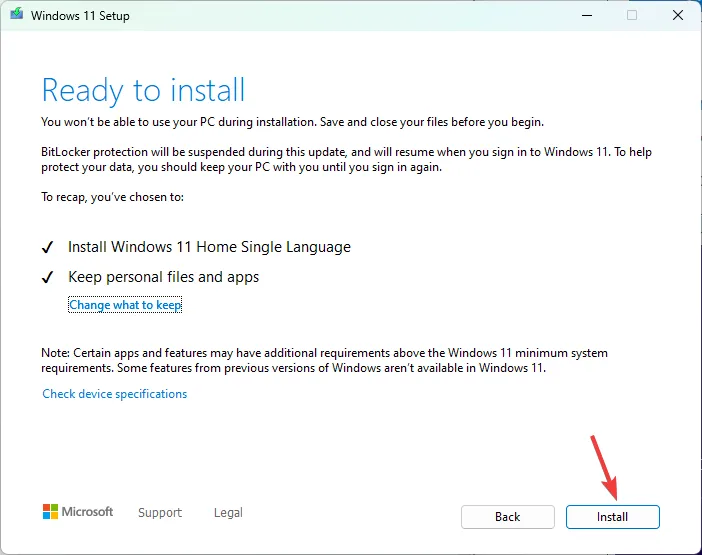
Ahora, su computadora se reiniciará varias veces para completar la instalación. Una vez hecho esto, será recibido con la pantalla de inicio de sesión.
Durante el proceso de instalación, si se le solicita que agregue la clave del producto y no la tiene a mano , puede omitir el paso.
En caso de que desees instalar la actualización en otra computadora, deberás crear una unidad USB de arranque .
Características de Windows 11 23H2
- Windows Copilot es un asistente con tecnología de inteligencia artificial que puede tomar una captura de pantalla, realizar cambios generales en la configuración de Windows, escribir contenido y responder sus consultas según el estilo de conversación que elija.
- El Explorador de archivos tendrá una pestaña Detalles a la derecha y una pestaña Galería a la izquierda para ayudarlo a ubicar todas las fotos y capturas de pantalla en su PC.
- La aplicación Windows Backup le permite guardar carpetas, aplicaciones, configuraciones e incluso contraseñas de Wi-Fi y otras credenciales en su computadora.
- La aplicación Fotos vendrá con una nueva función, Desenfoque de fondo, y la barra de tareas recuperará la opción Combinar botones de la barra de tareas y ocultar etiquetas.
- Microsoft Teams ahora se agrega a la barra de tareas como Chat y Windows 11 tendrá soporte RAR nativo .
- La página de inicio de Configuración tendrá la sección de configuración recomendada y las funciones más utilizadas.
- La aplicación Bloc de notas ahora guardará automáticamente todo lo que escriba o pegue en ella y, al igual que Notas en iOS, se abrirá en la misma página donde la cerró.
- Con la nueva integración Phone Link con Microsoft Teams (gratuita), ahora puede vincular su teléfono Android para enviar, recibir SMS y compartir enlaces de reuniones a través de números de teléfono habituales.
- Paint ahora estará en modo oscuro y tendrá una función Eliminar fondo.
- Puede extraer texto de una imagen utilizando la función Copiar como texto de la herramienta Recortes .
Algunas de estas funciones ya están disponibles en la última actualización de Windows, KB5030310, mientras que otras se implementarán más adelante con la actualización de Windows 11 23H2.
Si aún no ve estas funciones en su computadora, espere un momento, ya que Microsoft aún está en el proceso de lanzar las actualizaciones.
¿Qué nueva característica de Windows te gusta más? Por favor comparte tus pensamientos en la sección de comentarios.



Deja una respuesta